Zapier - Enregistrer de nouvelles lignes dans Google Sheets en tant que nouvelles affaires dans Pipedrive
Si vous voulez créer des affaires dans Pipedrive avec l'information que vous avez ajoutée dans Google Sheets, vous pouvez le faire en utilisant Zapier.
Ce dont vous avez besoin
Pour créer ce Zap, vous devrez disposer de comptes actifs auprès de Pipedrive, Google Sheets et Zapier. De plus :
- Pour trouver des informations sur la connexion de Google Sheets et Zapier, consultez cette page.
- Pipedrive possède également une intégration gratuite avec Google Sheets via Coefficient
- Vous pouvez également consulter cette page pour une liste complète des applications que vous pouvez connecter à Pipedrive au moyen de Zapier.
Utilisation du Zap
Une fois que les trois comptes sont prêts, suivez ce lien vers le modèle de Zap et cliquez sur « Essayer ce modèle ».
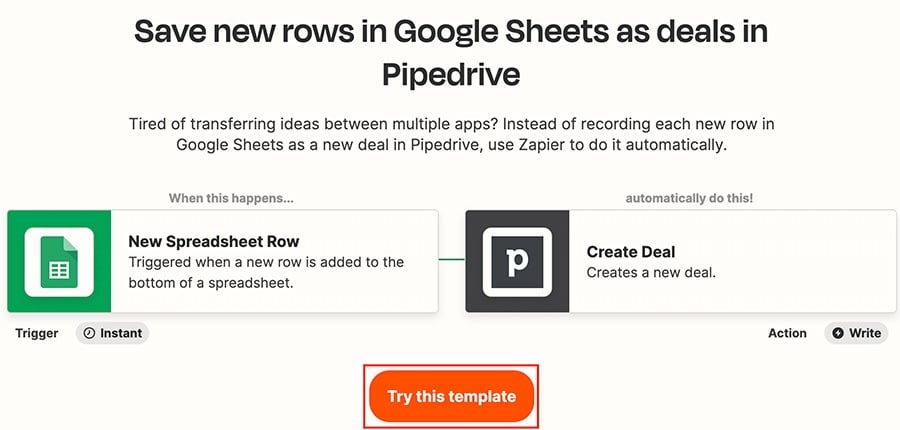
Vous devrez ensuite connecter et tester vos deux comptes, Pipedrive et Google Sheets.
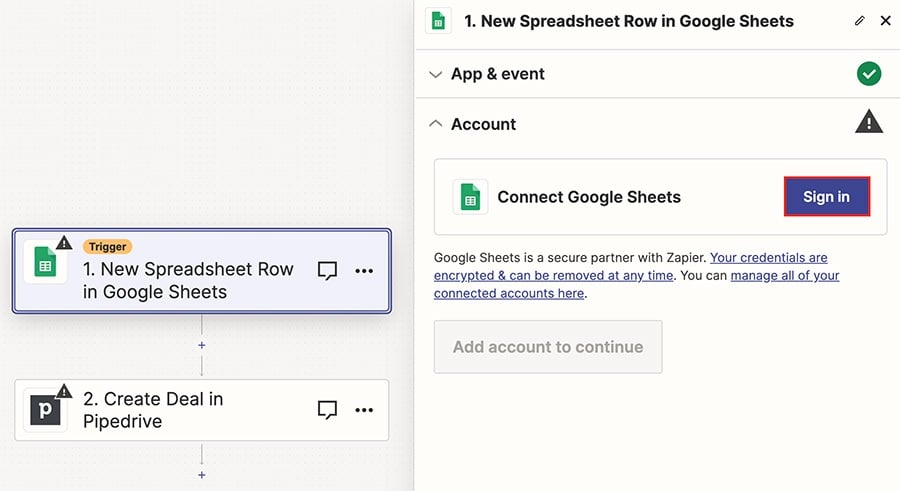
Une fois que vous avez testé et confirmé les deux connexions, cliquez sur « Publier » pour activer votre Zap.
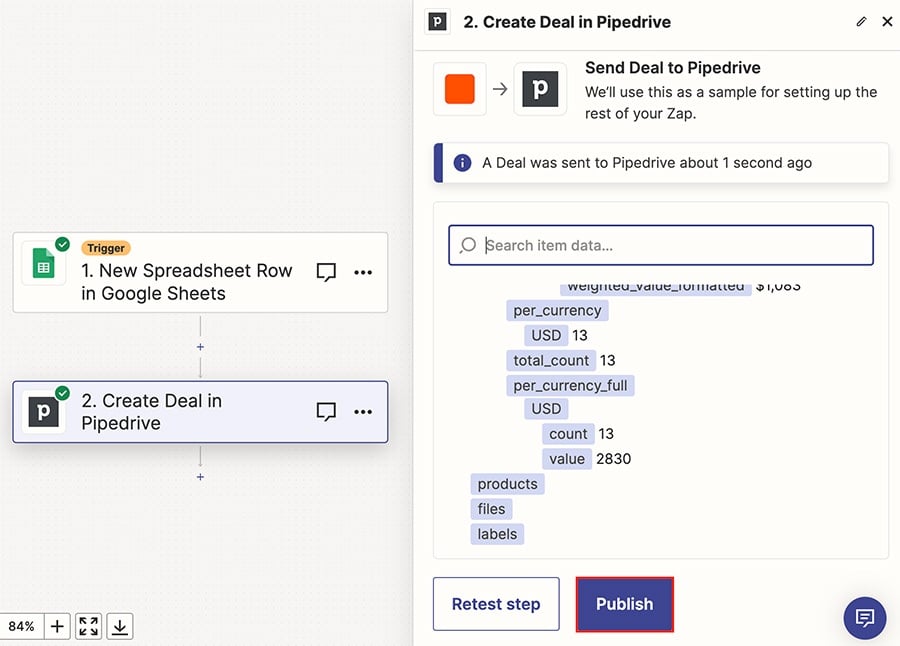
Celui-ci sera visible sous Zaps dans votre compte Zapier, et vous pourrez cliquer sur le titre pour accéder à l'éditeur ou utiliser l'interrupteur pour l'activer ou le désactiver.
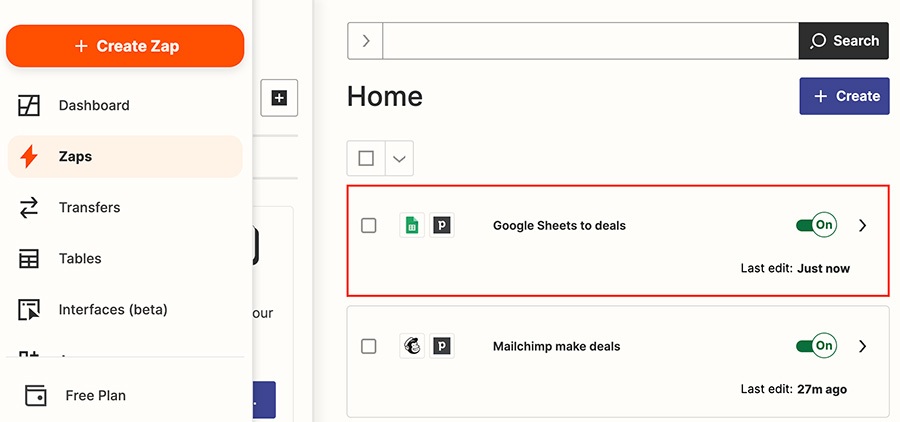
Cet article a-t-il été utile ?
Oui
Non